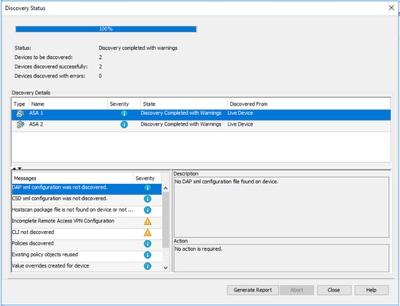简介
本文档介绍从ASA到CSM的不同配置同步方式。
先决条件
要求
Cisco 建议您了解以下主题:
- Cisco Security Manager
- 自适应安全设备
使用的组件
本文档中的信息基于以下软件和硬件版本:
本文档中的信息都是基于特定实验室环境中的设备编写的。本文档中使用的所有设备最初均采用原始(默认)配置。如果您的网络处于活动状态,请确保您了解所有命令的潜在影响。
背景信息
思科安全管理器为Cisco ASA设备提供集中管理和监控服务。
演示方法
本文档介绍将配置从ASA同步到CSM的两种不同方法或选项。
单个设备发现
仅当设备已添加到资产中时,才能执行单一发现。仅当设备具有
- 在多情景模式下运行的ASA、PIX和FWSM设备的安全情景配置。
- IPS设备的虚拟传感器配置。
- Catalyst设备的服务模块信息。
执行单设备发现的步骤:
当您已对设备CLI执行任何更改或者设备已移除并添加回时,可以执行设备发现。
要检查是否有任何待执行的更改尚未同步(请参阅前面提到的示例),请执行以下操作:
在设备窗格中右键单击相应的设备,然后选择检测带外更改选项。
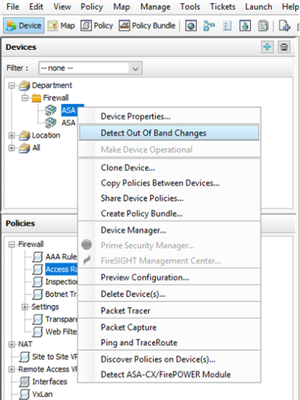
如果未发生更改(例如,更改未生效),则页面会显示为“未找到此设备的出站更改”。
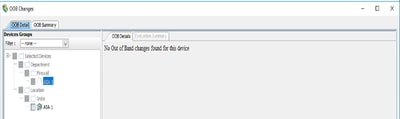
如果进行了任何更改(例如,更改了图例),则这些行会根据图例突出显示。
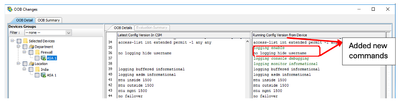
执行单设备发现的步骤:
步骤 1:
右键点击来自设备窗格的各个设备名称,然后选择选项Discover policies on Device(s)。
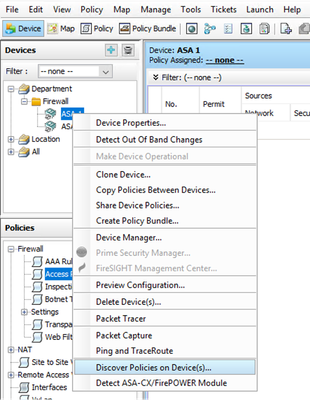
步骤 2:
对于单设备恢复方法,只能看到Create Discovery Task对话框。如果您正在获取批量发现对话框(请参阅本文档的“配置”),请关闭并再次打开它。
您有3个选项来执行发现。
- 实时设备 -从网络中的实时设备(本地或远程)获取配置。
- 配置文件- 您可以选择配置文件并继续执行发现。
- 出厂默认配置 -将设备重置为默认配置。此方法可用于仅运行单情景模式的设备,或用于具有单个安全情景的设备。
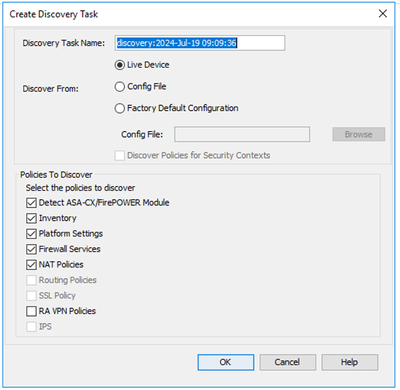
继续进行发现之前,请确保您了解网络拓扑和网络中可能发生的更改。
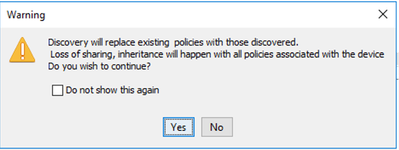
发现完成后,您会看到状态为发现完成的弹出屏幕。
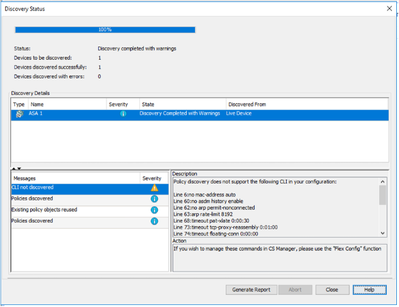
并且从带外更改中也不能有任何更改。
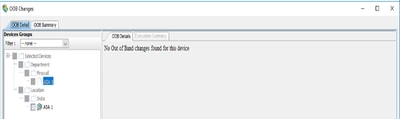
批量设备发现
要发现多个设备的策略,可以执行批量重新发现。请务必注意,批量重新发现仅限于当前运行并在您的网络中可访问的设备。
您无法在安全情景(虚拟传感器)上执行批量发现。服务模块可单独选择进行发现。
执行批量设备发现的步骤:
步骤 1:
导航到设备上的策略>发现策略
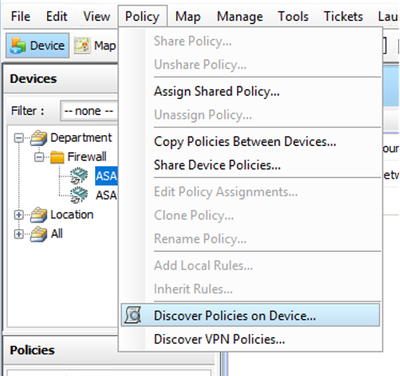
步骤 2:
如果执行批量重新发现,则只能显示批量重新发现对话框。
从左侧窗格的可用设备(例如,IP电话、IP电话、IP电话、IP电话、IP电话、IP电话、IP电话、IP电话、IP电话、IP电话、IP电话、IP电话、IP电话、IP电话、IP电话、IP电话、IP电话、IP电话、IP电话、IP电话、IP电话、IP电话、IP电话、IP电话、IP电话、IP电话、IP电话、IP电话、IP电话、电),选择您想要发现策略。
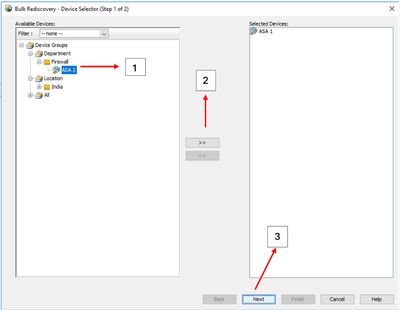
步骤 3:
验证是否已列出所有选定的设备,并点击Finish以继续进行批量重新发现。
继续进行发现之前,请确保您了解网络拓扑和网络中可能发生的更改。
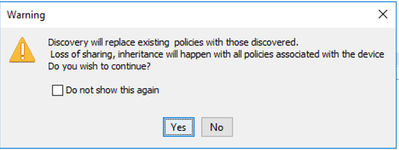
发现完成后,您可以看到
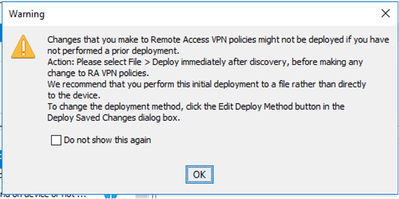
两个设备都已成功发现。